Hướng dẫn lập trình Oculus Go & Oculus Quest trên Unity
Ở bài trước, mình đã hướng dẫn các bạn setup WebRTC trên Unity cho Hololens và Hololens 2. Tiếp nối series hướng dẫn, chia sẻ kinh nghiệm lập trình VR/AR/MR trên Unity, trong bài này mình sẽ giới thiệu về 2 thiết bị VR rất phổ biến hiện nay là Oculus Go và Oculus Quest. Thay vì phải build ra file APK rồi copy vào thiết vị để test trên một chiếc điện thoại android bình thường, mình sẽ hướng dẫn các bạn một cách chi tiết về cách test và build trực tiếp ứng dụng trên Oculus Go và Oculus Quest.

Trịnh ngọc Huy – Hướng dẫn lập trình Oculus Go & Oculus Quest trên Unity
Oculus Go và Oculus Quest

Oculus Go và Oculus Quest hai thiết bị VR phổ biến hiện nay
Công nghệ VR đạt được những tiến bộ vượt bậc trong những năm gần đây và việc ra đời của các thiết bị như Oculus Go và Oculus Quest đã phản ánh điều đó. So với các thiết bị trước đó như HTC Vive thì Oculus Go và Oculus Quest tạo sự thoải mái cho người dùng hơn khi không bị giới hạn trong không gian cố định nhưng vẫn đáp ứng tốc độ xử lý và trải nghiệm cho người dùng.
Đăng kí tham gia Tư vấn giải pháp và Trải nghiệm thiết bị VR/AR/MR
Hướng dẫn lập trình Oculus Go & Oculus Quest trên Unity
Chuẩn bị
- Oculus Go hoặc Oculus Quest.

Oculus Go
- 1 Cáp USB Type C 2 đầu và 1 Cáp USB 1 đầu Type C và 1 đầu USB.

Cáp USB Type C 2 đầu

Cáp USB Type C và 1 đầu USB
- Máy tính có hỗ trợ cổng Type C với cấu hình đề nghị sau:
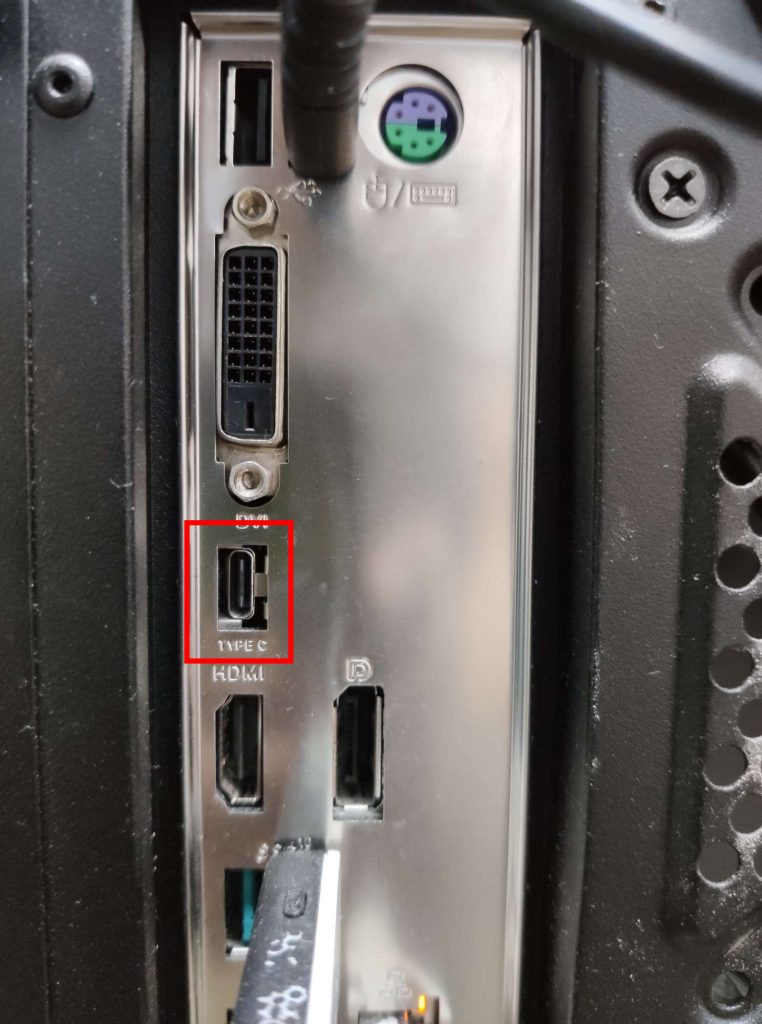
Máy tính có hỗ trợ cổng Type C
Processor: Intel i5-4590 / AMD Ryzen 5 1500X or greater.
Memory: 8 GB+ RAM.
Operating System: Windows 10.
Graphics Card: NVIDIA Titan X, NVIDIA GeForce GTX 970, Desktop NVIDIA GeForce GTX 1060, NVIDIA GeForce GTX 1070(all), NVIDIA GeForce GTX 1080(all), NVIDIA GeForce GTX 1650 Super, NVIDIA GeForce GTX 1660, NVIDIA GeForce GTX 1660 Super, NVIDIA GeForce GTX 1660 TI, NVIDIA GeForce RTX 20-series (all), AMD 400 Series, AMD 500 Series, AMD 5000 Series, AMD Vega Series.
- Điện thoại Android/iOS.
Hướng dẫn test thiết bị Oculus Go/Oculus Quest trên Unity Editor
Kết nối Oculus Go/Oculus Quest với máy tính.

Kết nối Oculus Go/Oculus Quest với máy tính
Sử dụng cáp Type C hai đầu để kết nối thiết bị với máy tính.
Download và cài đặt Oculus Link trên máy tính
Vào trang: Oculus Link chọn Download Software và tiến hành cài đặt trên máy tính.
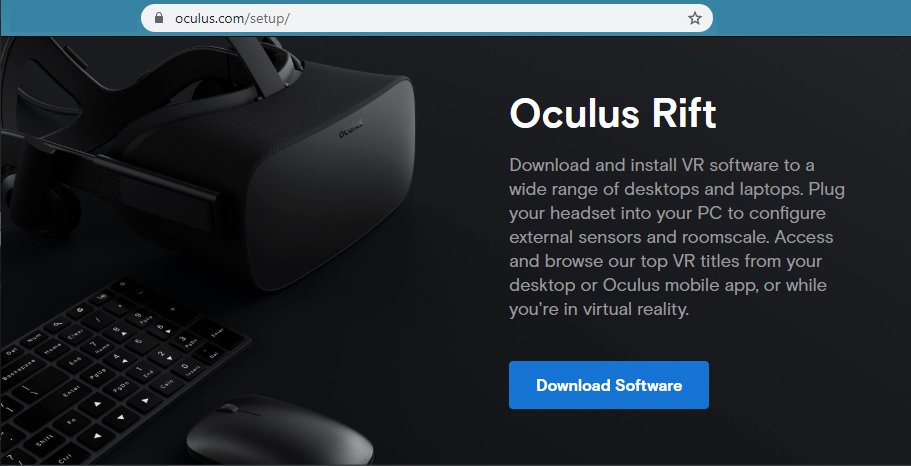
Vào trang: Oculus Link chọn Download Software và tiến hành cài đặt
Sau khi cài đặt xong, mở app Oculus và tạo tài khoản để sử dụng.
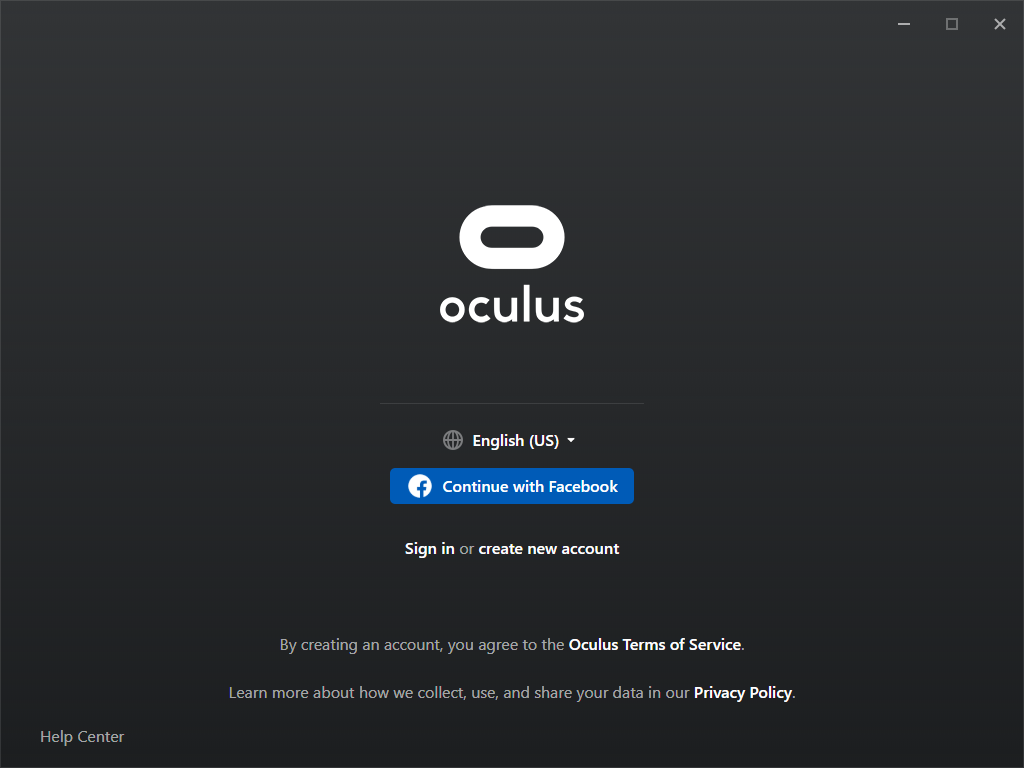
app Oculus
Từ Menu chọn Devices và tiến hành Add Headset theo hướng dẫn.
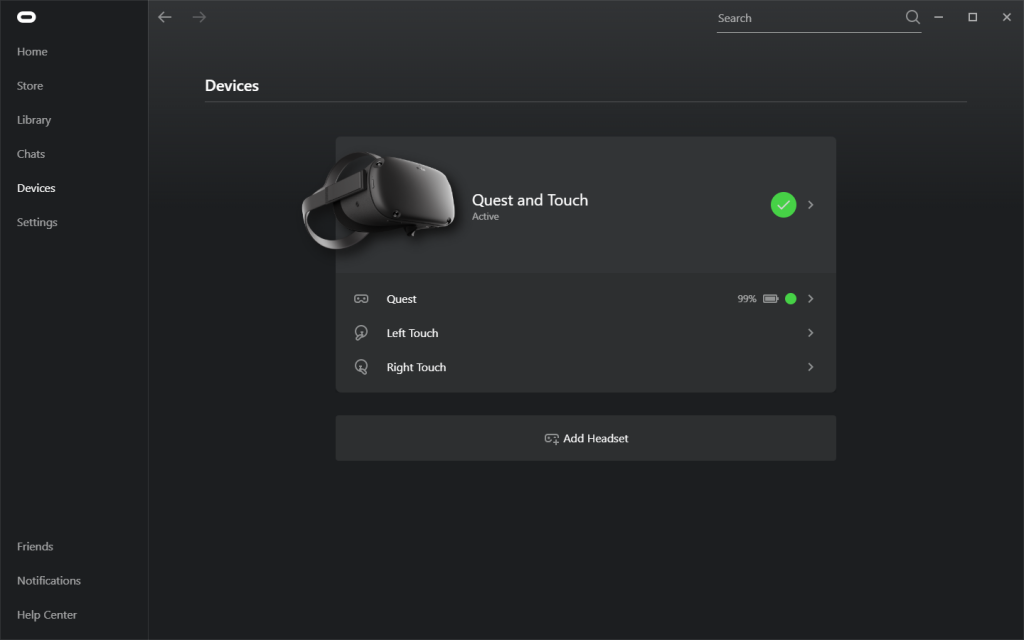
Từ Menu chọn Devices và tiến hành Add Headset
Từ Menu chọn Settings, ở phần General bật Allow apps that have not been reviewed by Oculus to run.
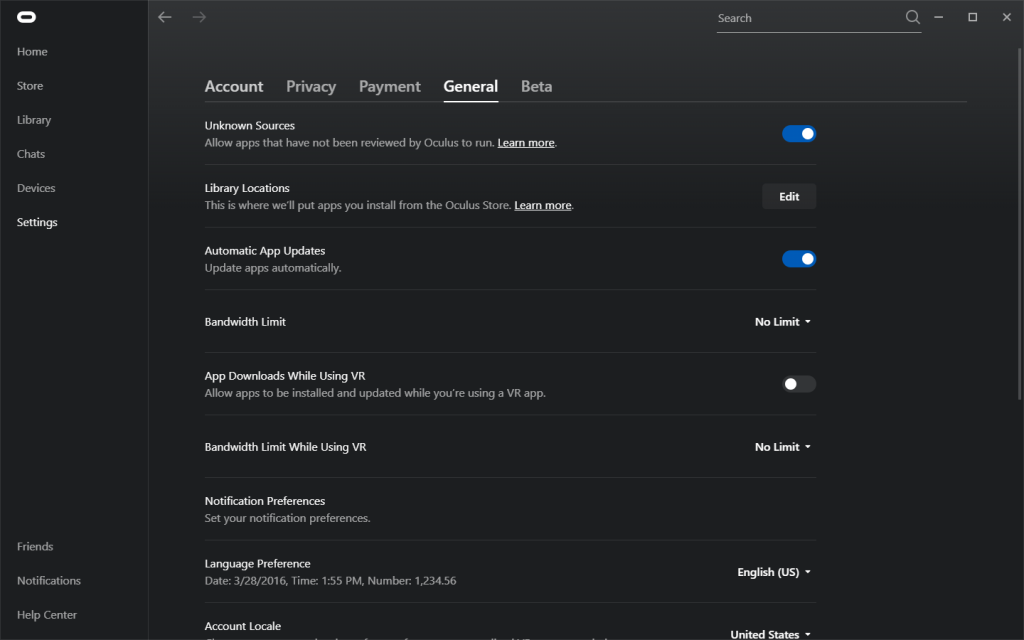
Vào thiết bị Oculus Go/Oculus Quest chọn Settings, ở phần Device chọn Enable Oculus Link (Beta).
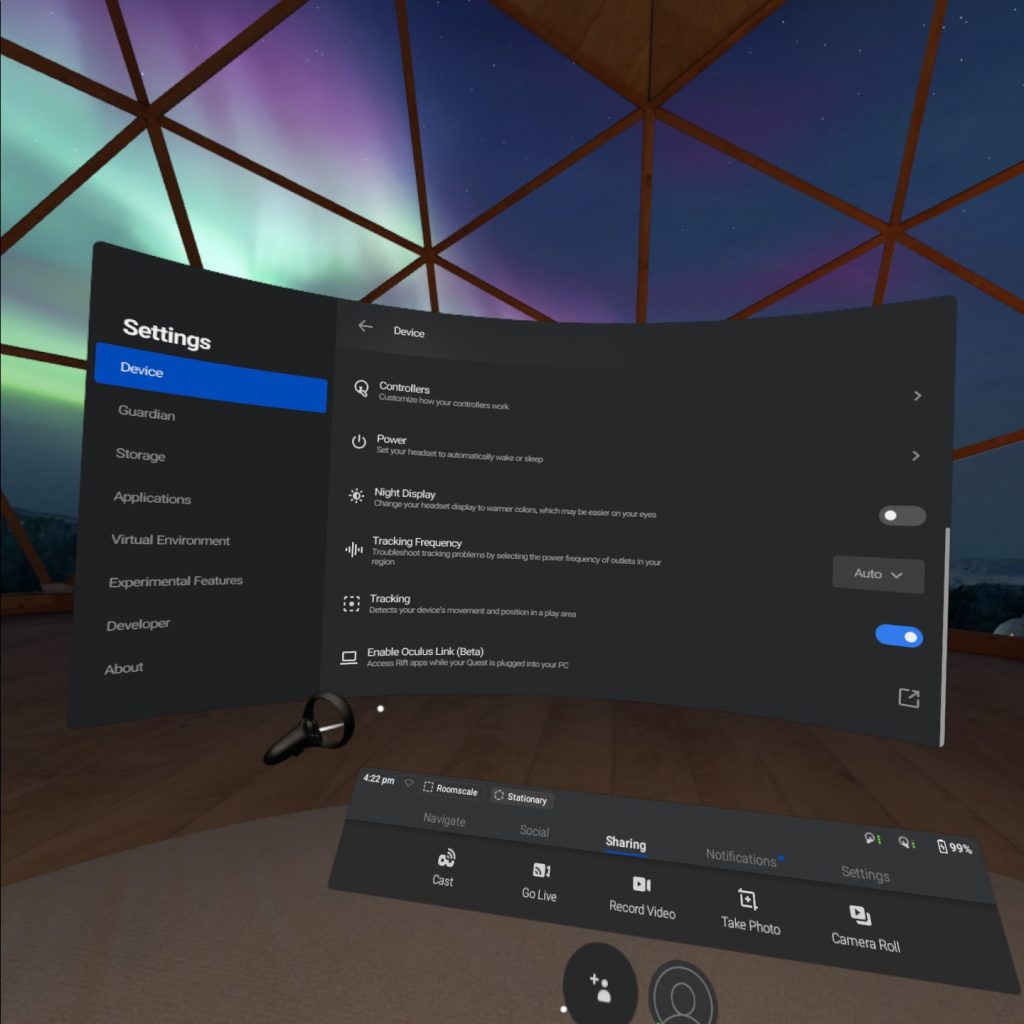
Giao diện sau khi bật Enable Oculus Link (Beta) thành công.
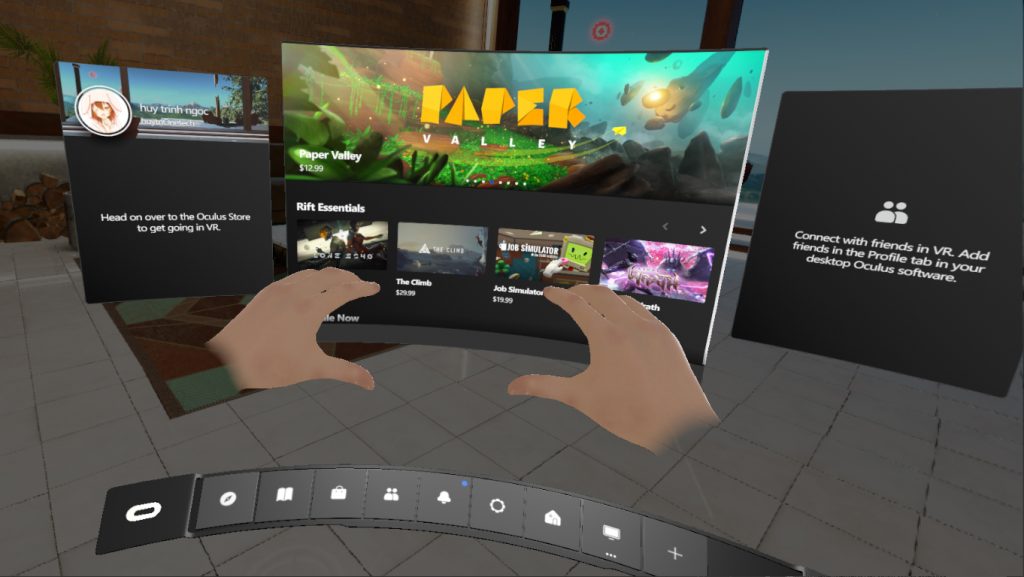
Cài đặt Oculus ADB Drivers
Vào trang: Oculus adb drivers chọn Download và tiến hành giải nén.
Chuột phải vào file oculus-go-adb-driver-2.0usb_driverandroid_winusb.inf và chọn Install.
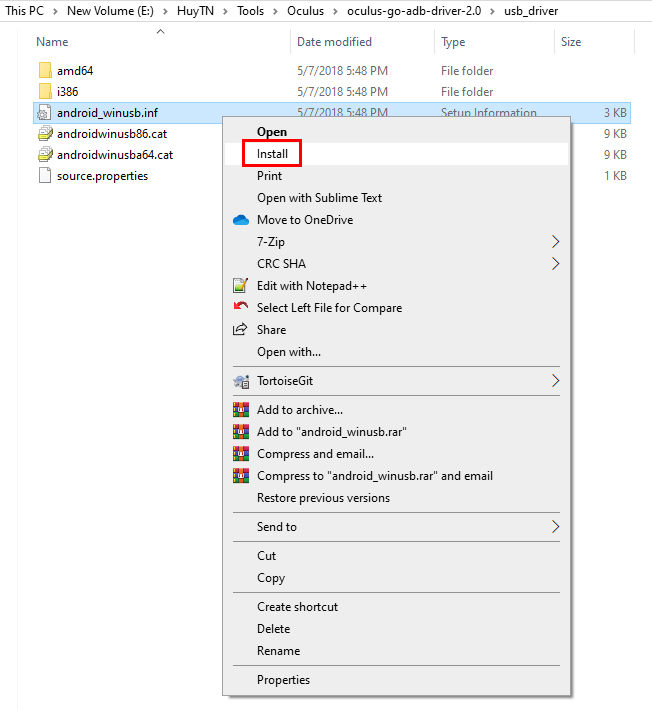
Chạy thử demo trên Unity Editor
Tạo mới Unity Project (ở tutorial này mình sử dụng Unity version 2019.2.9f1) và import Oculus Integration từ Unity Asset Store.
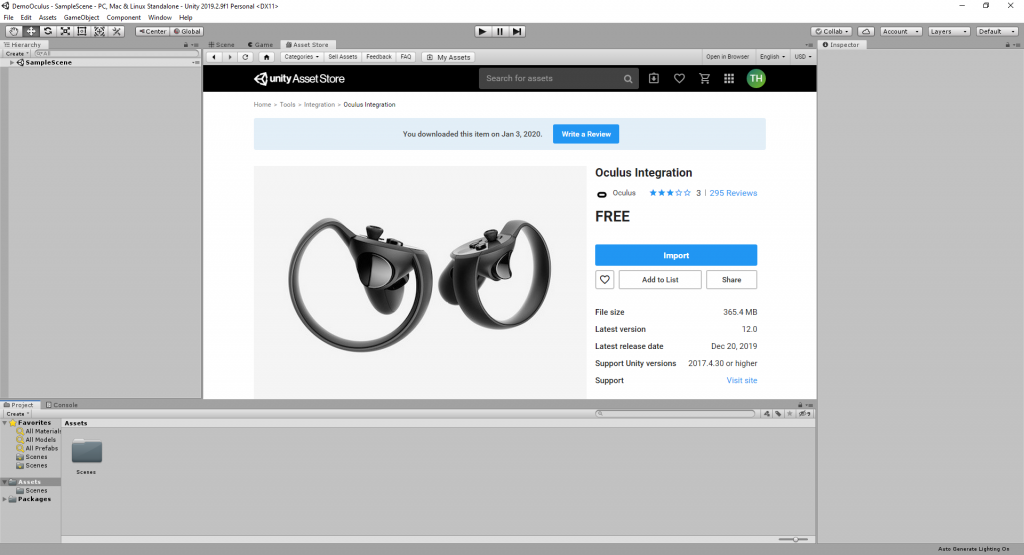
Sau khi import xong, vào Assets/Oculus/SampleFramework/Usage và thêm các scene trong này vào Build Settings (Ctrl + Shift + B). Sử dụng scene StartScene để test.
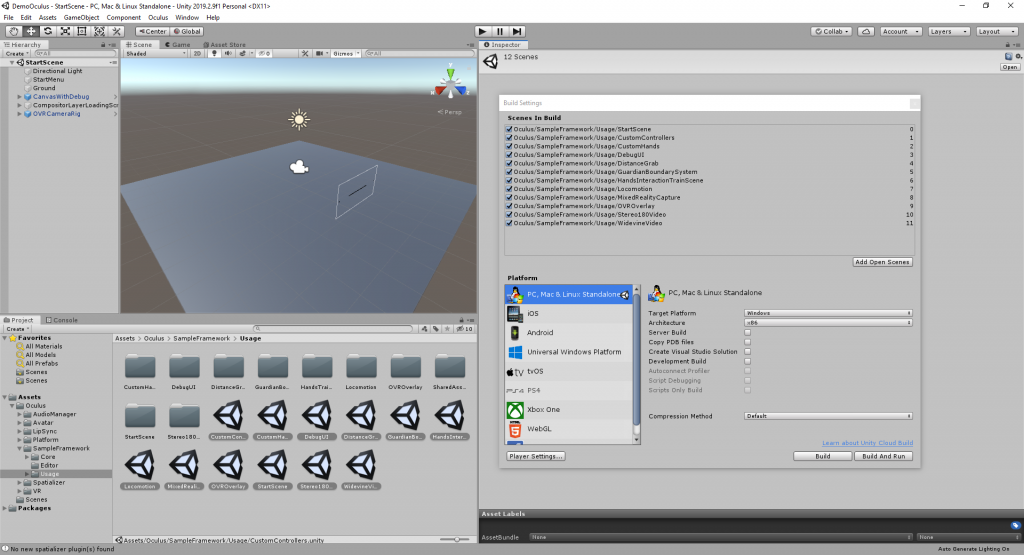
Kiểm tra Project Settings và bật phần Virtual Reality Supported.
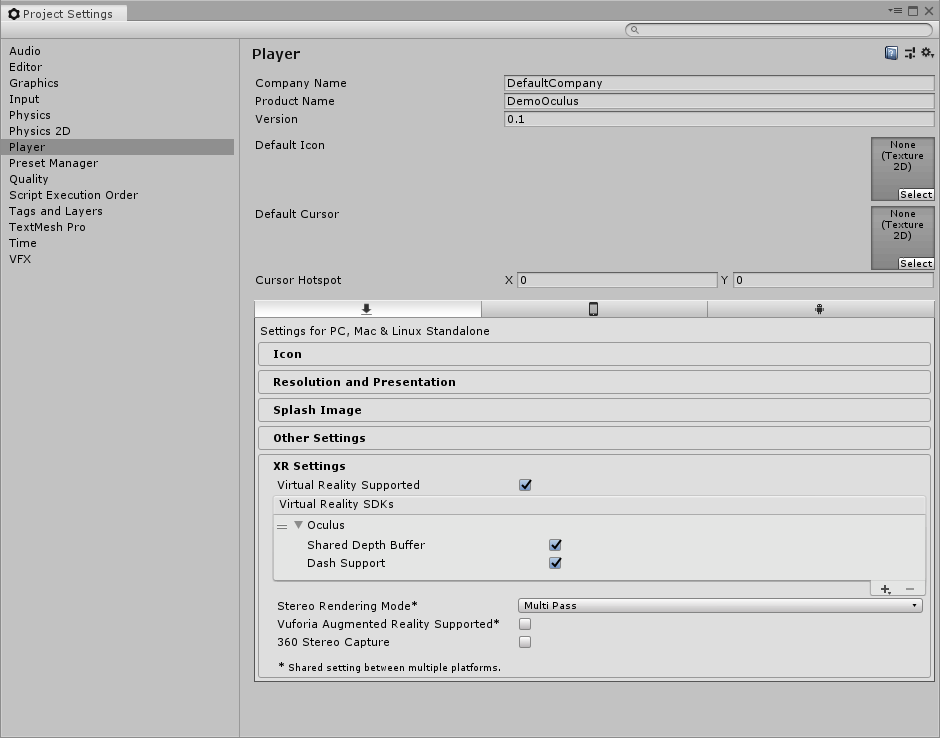
Nhấn Play trên Unity Editor để test. Màn hình game sẽ tracking được Headset và cả 2 controller của thiết bị Oculus Go/Oculus Quest.
Để nhìn thấy hình ảnh trong Oculus Go/Oculus Quest chúng ta có thể dùng phần mềm Oculus Mirror nằm ở thư mục cài đặt Oculus Link trước đó tại đường dẫn OculusSupportoculus-diagnosticsOculusMirror.exe sau khi đã Enable Oculus Link (Beta) trên thiết bị.
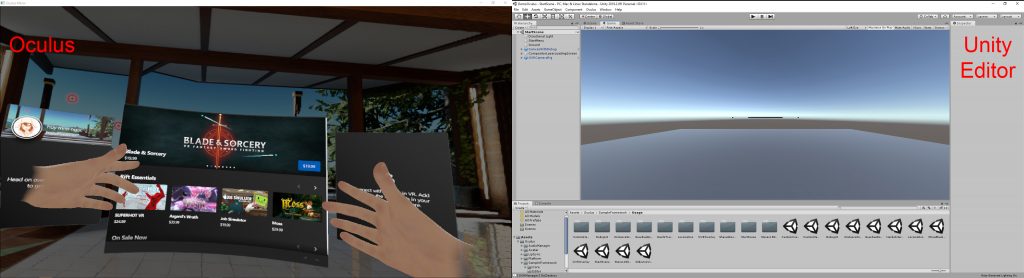
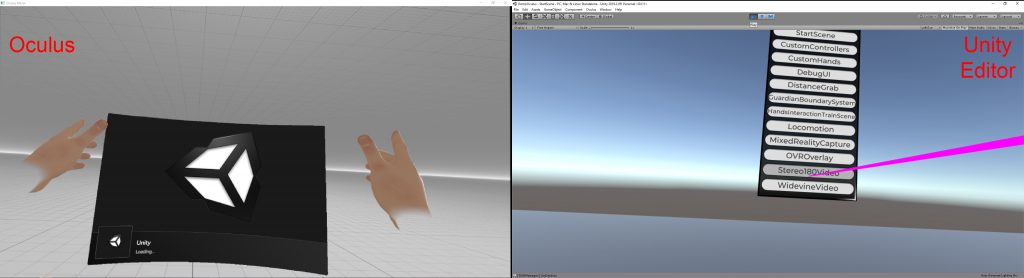
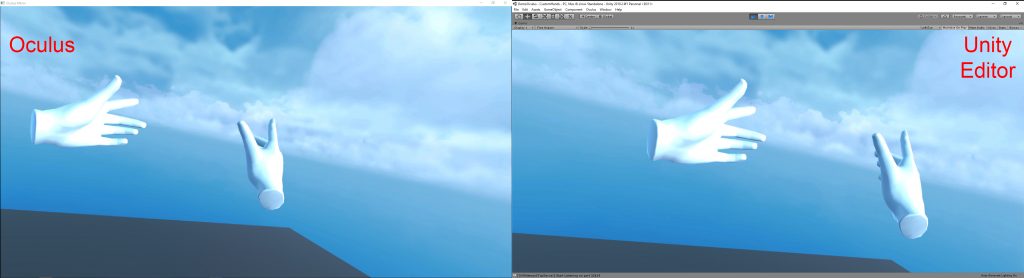
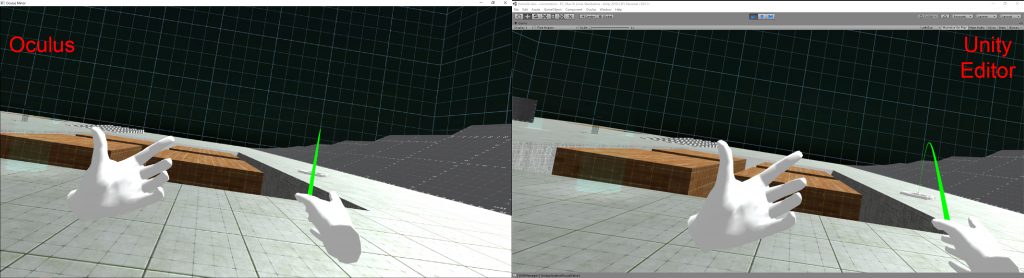
Hướng dẫn build trên thiết bị Oculus Go/Oculus Quest
Bật chế độ Developer Mode cho Oculus Go/Oculus Quest
Cài đặt ứng dụng Oculus trên điện thoại Android/iOS
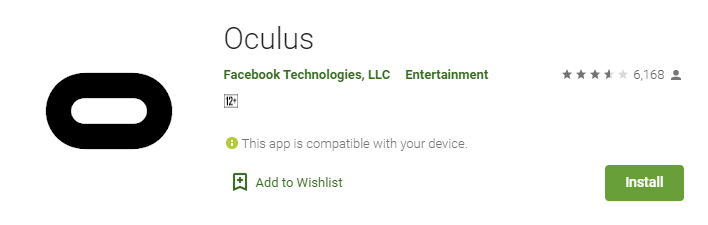
Kết nối điện thoại cùng mạng wifi với thiết bị Oculus Go/Oculus Quest.
Mở ứng dụng Oculus trên điện thoại và log in với account Oculus Link đã tạo.
Bật Bluetooth rồi vào Settings chọn Pair New Headset và làm theo hướng dẫn.

Chọn thiết bị đã Pair thành công sau đó chọn More Settings và bật chế độ Developer Mode.
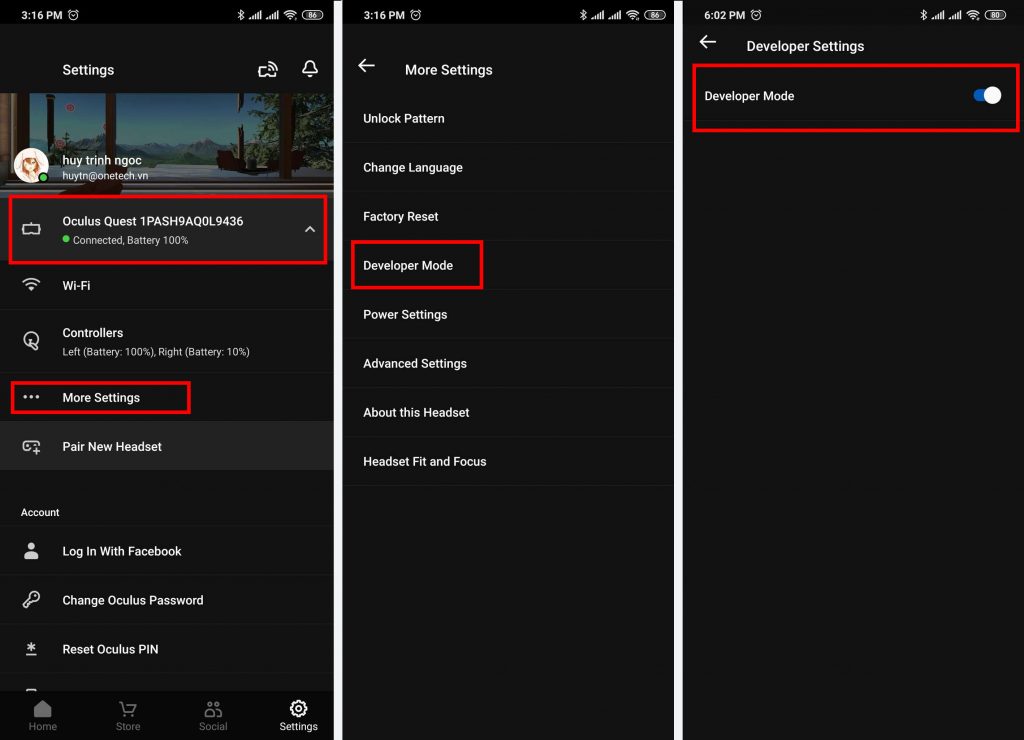
Kết nối Oculus Go/Oculus Quest với máy tính
Sử dụng cáp 1 đầu Type C 1 đầu USB để kết nối thiết bị với máy tính.
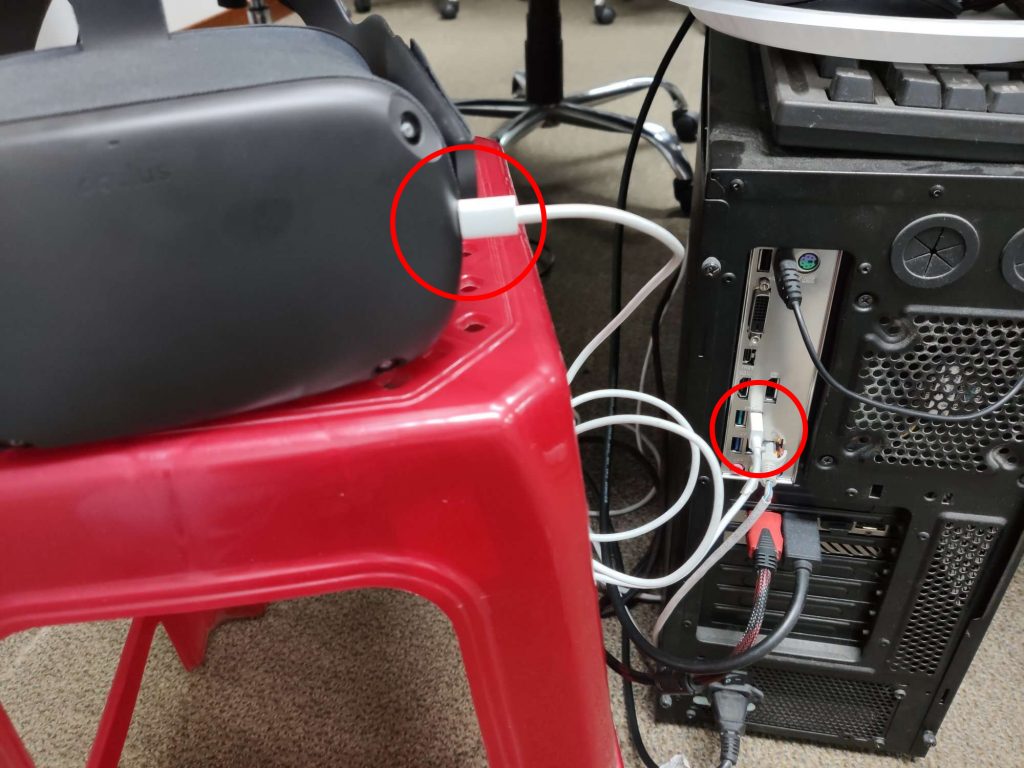
Target project sang Android.
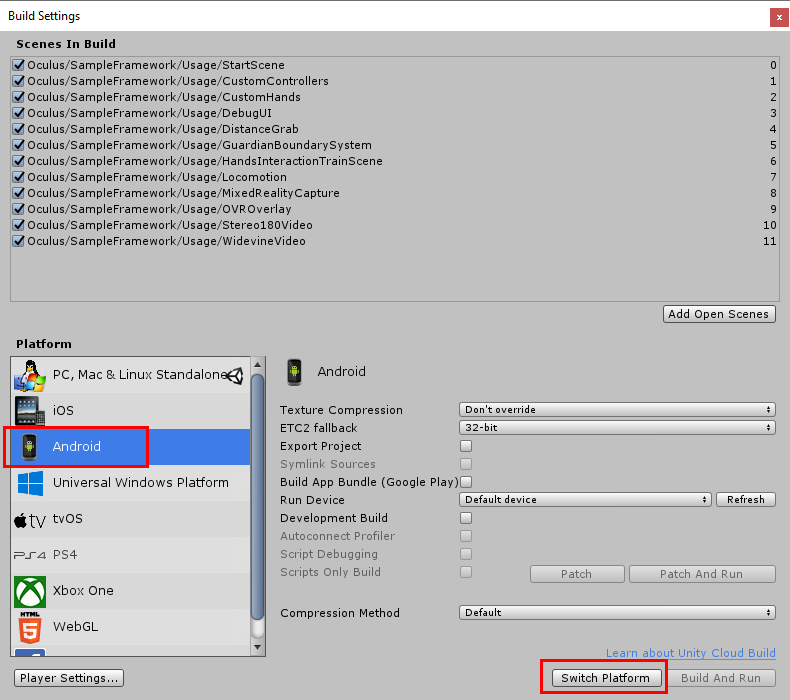
Configure Settings như sau:
- Bật Virtual Reality Supported và thêm Oculus nếu chưa được chọn.
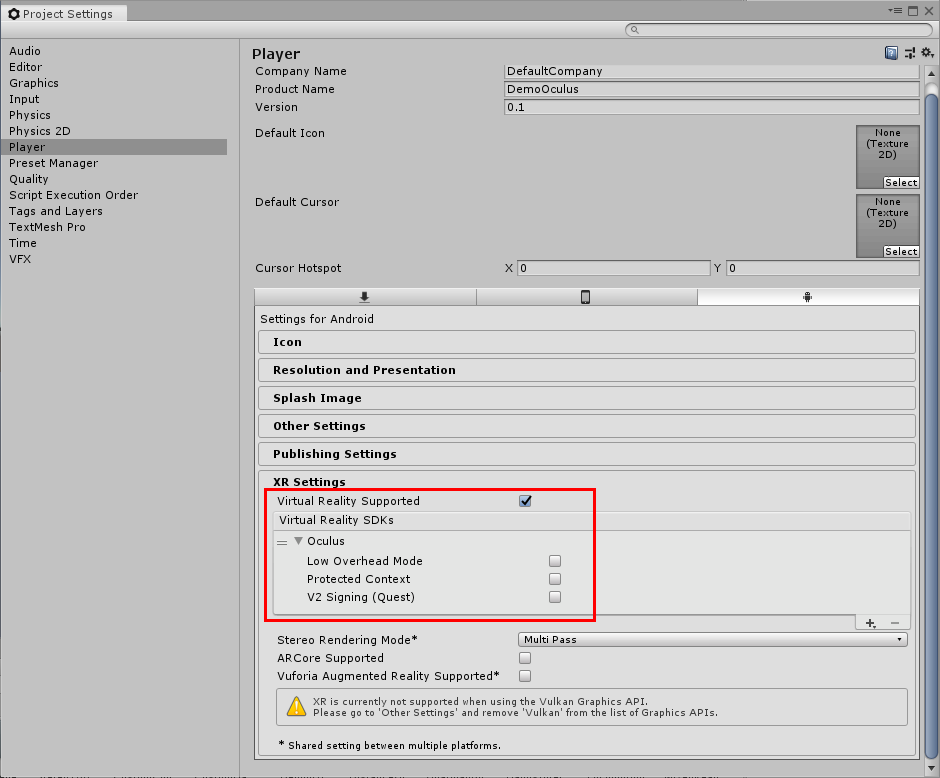
- Bỏ Vulkan trong phần Graphics API và chỉnh Minimum API level 19.
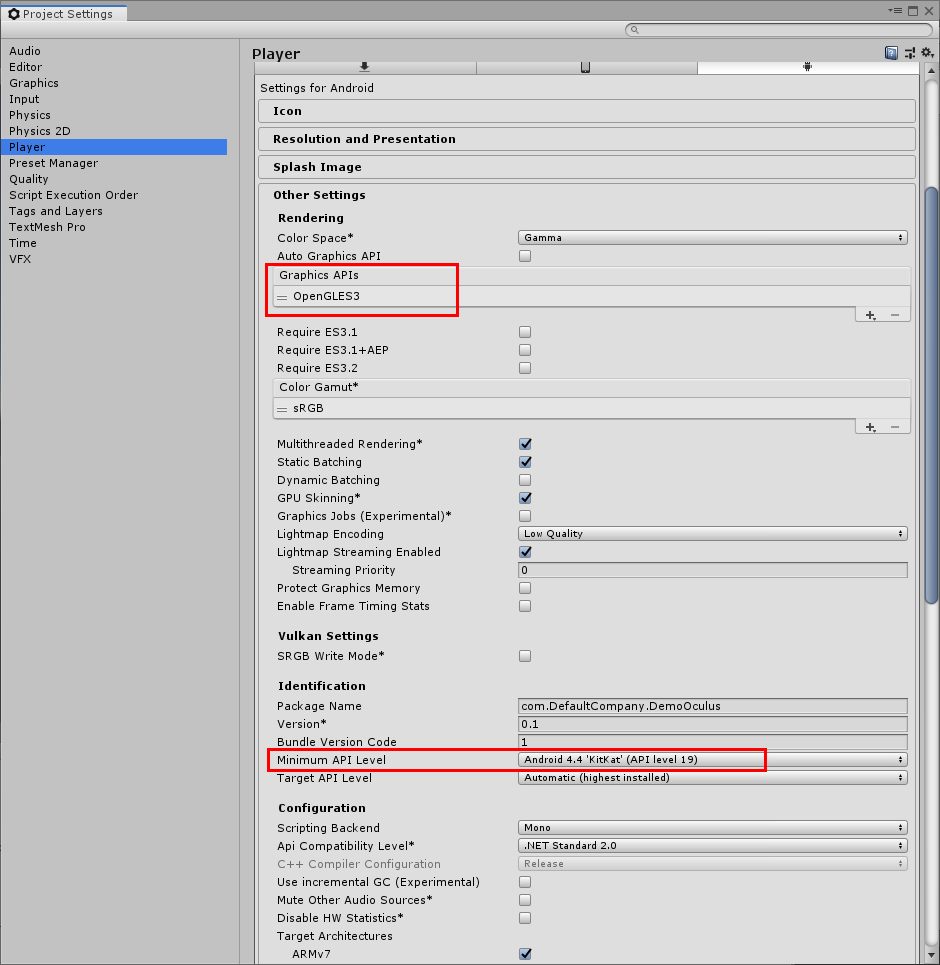
Vào Preferences và kiểm tra cài đặt Android JDK, SDK và NDK trong phần External Tools.
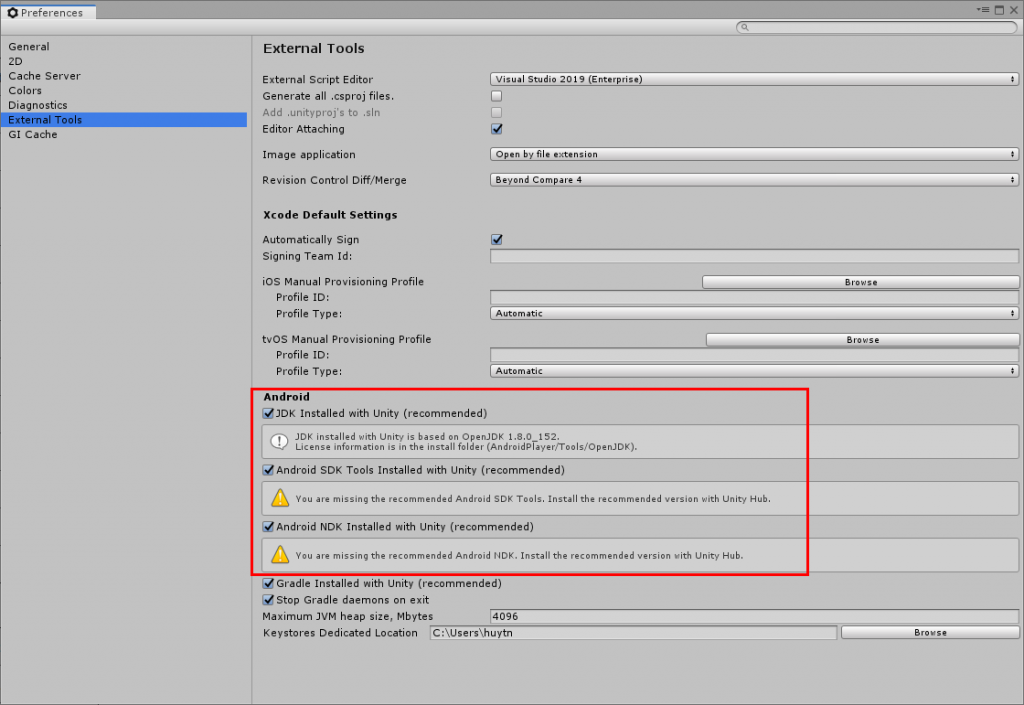
Chọn Build And Run để bắt đầu build trên thiết bị Oculus Go/Oculus Quest.
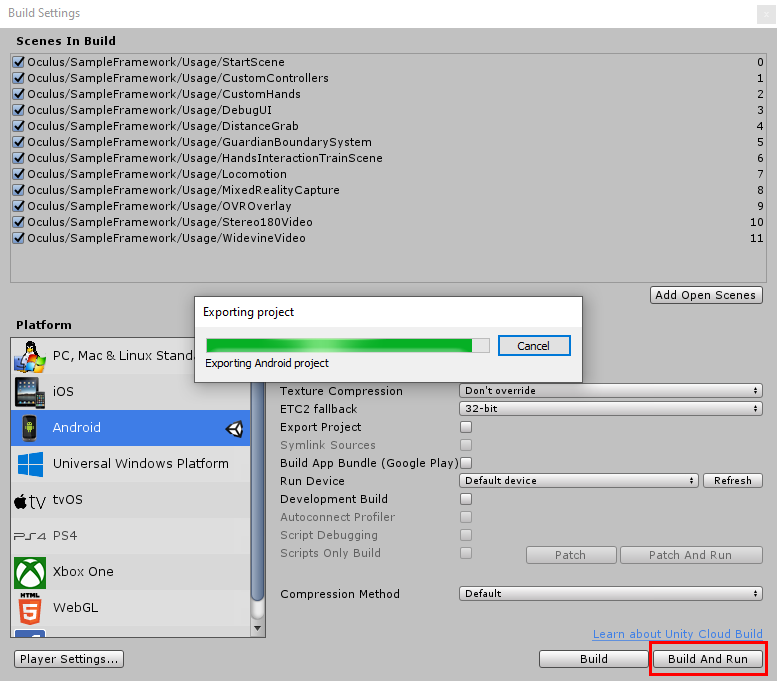
Công nghệ VR/AR/MR ngày càng phát triển và mang lại thay đổi lớn cho xã hội hiện nay. Công nghệ thực tế ảo đã xuất hiện trong mọi lĩnh vực của cuộc sống hằng ngày như giáo dục, y tế, giải trí, vũ trụ,… Để đáp ứng được nhu cầu phát triển nhanh cóng này thì cần tạo ra số lượng ứng dụng hỗ trợ VR/AR/MR tương ứng, góp phần tạo ra vô số việc làm cho các bạn lập trình viên yêu thích công nghệ này. Trên đây là những chia sẻ của mình về cách test và build trực tiếp ứng dụng trên Oculus Go và Oculus Quest. Mình rất hy vọng bài viết sẽ hữu ích cho các bạn. Mọi thắc mắc hoặc góp ý xin để lại comment hoặc email về cho mình tại huytn@onetech.vn. Ý kiến thẳng thắn của các bạn là động lực thúc đẩy và giúp mình hoàn thiện những bài chia sẻ sau này.
Chân thành cám ơn các bạn đã theo dõi bài viết này.






